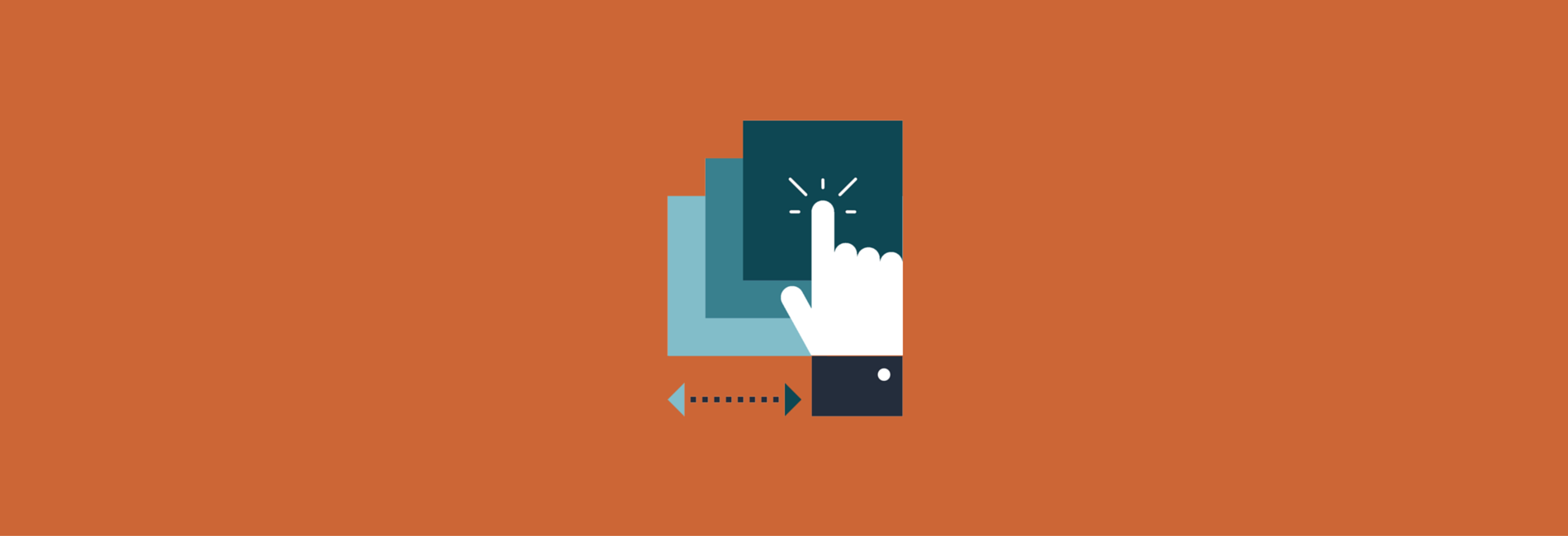
Vuoi sapere come installare un tema WordPress? Probabilmente hai sentito parlare di tonnellate di temi WordPress gratuiti e a pagamento. All’inizio, potresti voler provare alcuni temi sul tuo sito fino a trovare quello giusto che soddisfi le tue esigenze. In questa guida per principianti, ti forniremo istruzioni dettagliate passo-passo su come installare un tema WordPress. Tratteremo tre diversi modi per installare un tema WordPress.
Prima di installare un tema WordPress
Installare un tema WordPress è facile. Ma tieni presente che se attivi un nuovo tema, cambierà l’aspetto e il funzionamento del tuo sito web. Se stai passando da un tema esistente, allora potresti voler dare un’occhiata alla nostra lista di controllo delle cose che devi fare prima di cambiare un tema o template di WordPress .
Installare un tema o template usando la directory dei temi di WordPress
Se stai cercando di installare un tema WordPress gratuito dalla directory dei temi di WordPress.org , il modo più semplice è utilizzare la funzionalità di ricerca dei temi dall’area di amministrazione di WordPress.
La prima cosa che devi fare è accedere alla tua area di amministrazione di WordPress. Quindi, fai clic su Aspetto »Temi .
Una volta che sei nella pagina dei temi, fai clic sul pulsante Aggiungi nuovo in alto.
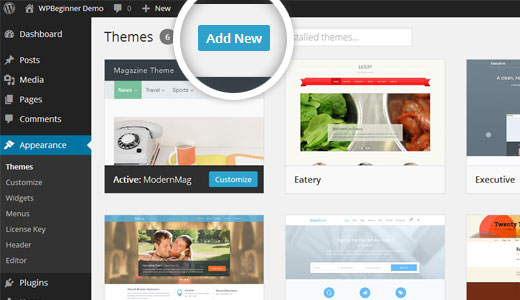
Nella schermata successiva, avrai la possibilità di selezionare tra: Temi WordPress in primo piano, Temi WordPress popolari, Temi WordPress più recenti, ricerca di un tema specifico o ricerca di temi con funzionalità specifiche.
Sulla base della tua ricerca, vedrai un singolo tema o un elenco di temi che soddisfano i tuoi criteri. Nel nostro caso, abbiamo cercato il tema del blog Slipstream .
Quando vedi il tema che vuoi installare, porta semplicemente il mouse sopra l’immagine. Questo rivelerà il pulsante di installazione, il pulsante di anteprima e il pulsante dettagli. Vai avanti e fai clic sul pulsante di installazione.
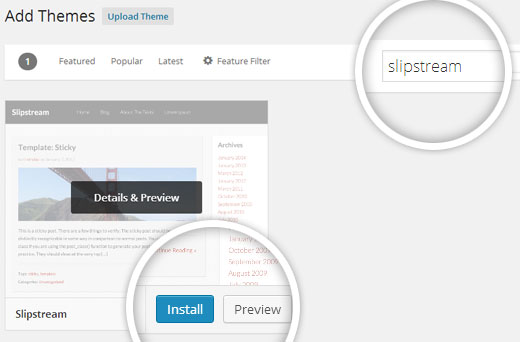
WordPress ora installa il tuo tema e ti mostra un messaggio di successo insieme al link per attivare o visualizzare l’anteprima.
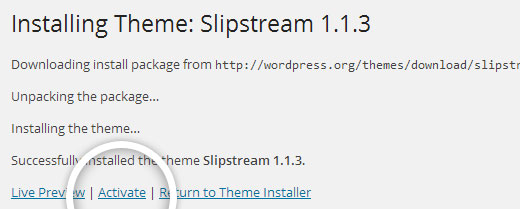
Fai clic sul pulsante di attivazione e hai installato e attivato correttamente il tema WordPress.
Nota: a seconda del tema, potrebbe essere necessario aggiungere opzioni di impostazione aggiuntive che potrebbe essere necessario configurare tramite il personalizzatore del tema o tramite un pannello di opzioni separato.
Installare un tema utilizzando il metodo del caricamento dall’amministrazione di WordPress
Il primo metodo che abbiamo trattato ti consente solo di installare temi gratuiti disponibili nella directory del tema WordPress.org. Ma cosa succede se si desidera installare un tema WordPress commerciale “premium” da aziende come StudioPress , iThemes , ecc.
O cosa succede se si desidera installare un tema personalizzato? Bene, in questo caso, dovresti installare il tema usando il metodo di caricamento dal tuo pannello di amministrazione di WordPress.
Inizia scaricando il file .zip del tema che hai acquistato da un marketplace o da un fornitore di temi commerciali.
Quindi accedi all’area di amministrazione di WordPress e fai clic su Aspetto »Temi .
Una volta che sei nella pagina dei temi, fai clic sul pulsante Aggiungi nuovo in alto.
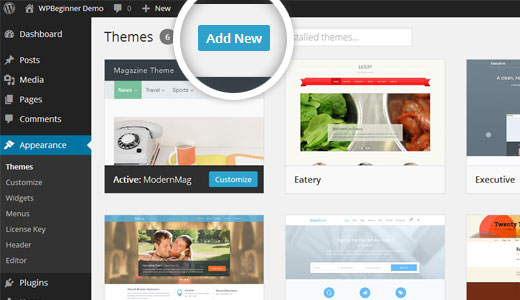
Nella schermata successiva, fai clic sul pulsante Carica tema in alto.
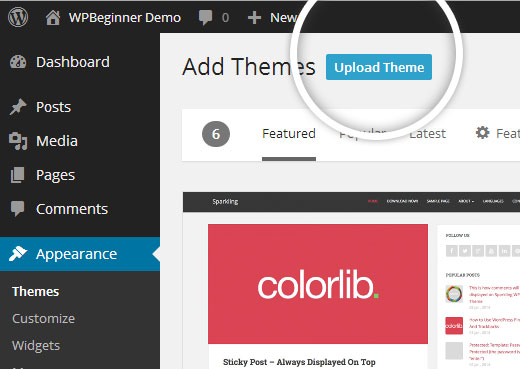
Ti verrà richiesto di scegliere il file zip scaricato in precedenza. Seleziona il file e fai clic su Installa ora.
Una volta installato il tema, vedrai un messaggio di successo insieme al link per attivare e visualizzare l’anteprima del tema.
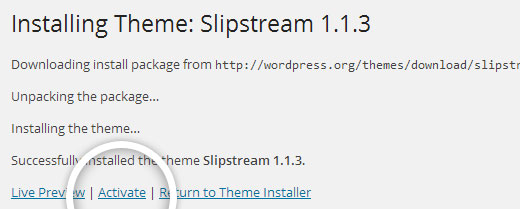
Fai clic sul pulsante di attivazione e hai installato e attivato correttamente il tema WordPress. A seconda del tema, potrebbe essere necessario aggiungere opzioni di impostazione aggiuntive che potrebbe essere necessario configurare tramite il personalizzatore del tema o tramite un pannello di opzioni separato.
Nota: la funzionalità di caricamento del tema è disponibile solo per gli utenti di WordPress.org self-hosted. Se stai usando WordPress.com, non vedrai questa opzione perché le funzioni di quest’ultimo sono limitate rispetto al primo. .
Installazione di un tema WordPress tramite FTP
Se ti senti avventuroso e vuoi portarti al livello successivo, puoi imparare a installare i temi di WordPress tramite FTP. Ricorda, questo non è per i principianti perché è un po ‘più avanzato come metodo.
Dopo aver installato e impostato il tuo programma FTP, connettiti al tuo host tramite FTP. Dovresti andare al percorso (/ wp-content / themes /). Una volta che sei lì, carica semplicemente la cartella del tuo tema lì.
Ricorda che devi decomprimere le cartelle prima di caricare un tema tramite FTP. Dopo aver caricato il tema, dovrai accedere alla tua area di amministrazione e fare clic su Aspetto »Temi .
Dovresti vedere il tema che hai caricato elencato lì. Porta il mouse sopra quel tema e fai clic sul pulsante di attivazione.
Ci auguriamo che questa guida passo passo ti abbia aiutato a installare un tema WordPress sul tuo sito. Questo articolo è stato creato utilizzando gli screenshot della versione WordPress 3.9 quindi un pò indietro rispetto all’attuale, ma il procedimento non è cambiato quasi del nulla. Poiché WordPress è in continua evoluzione, faremo del nostro meglio per mantenere aggiornata questa guida. Se noti che manca qualcosa, sentiti libero di farcelo sapere.
Related Posts



